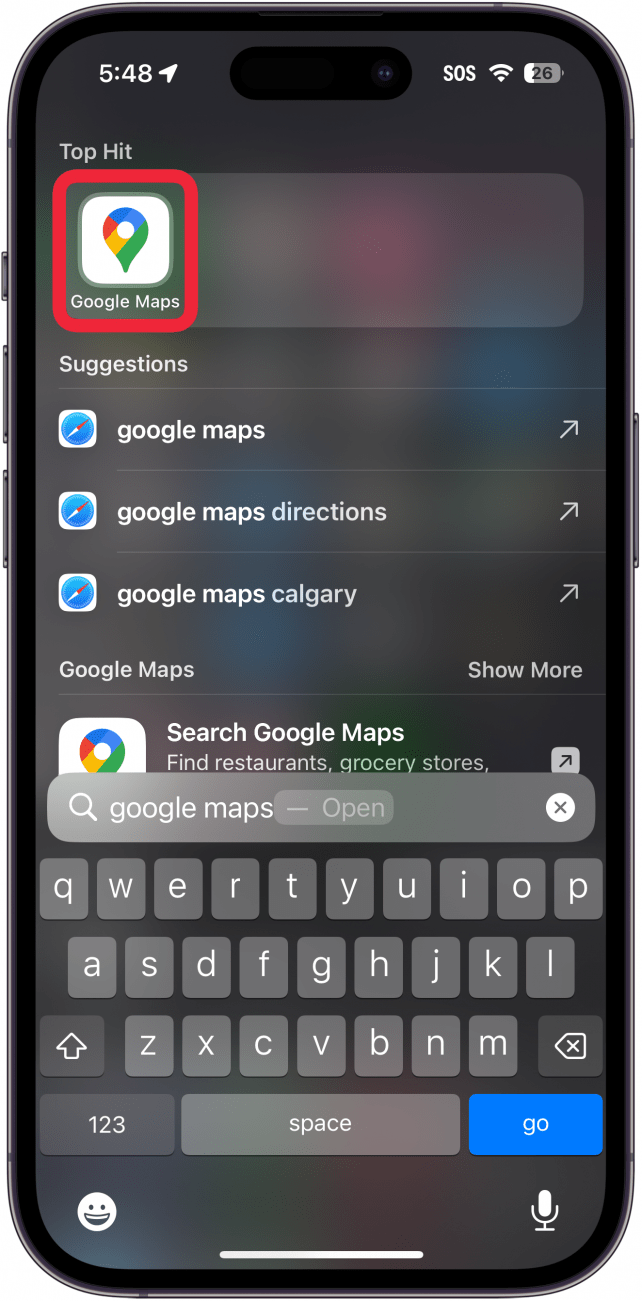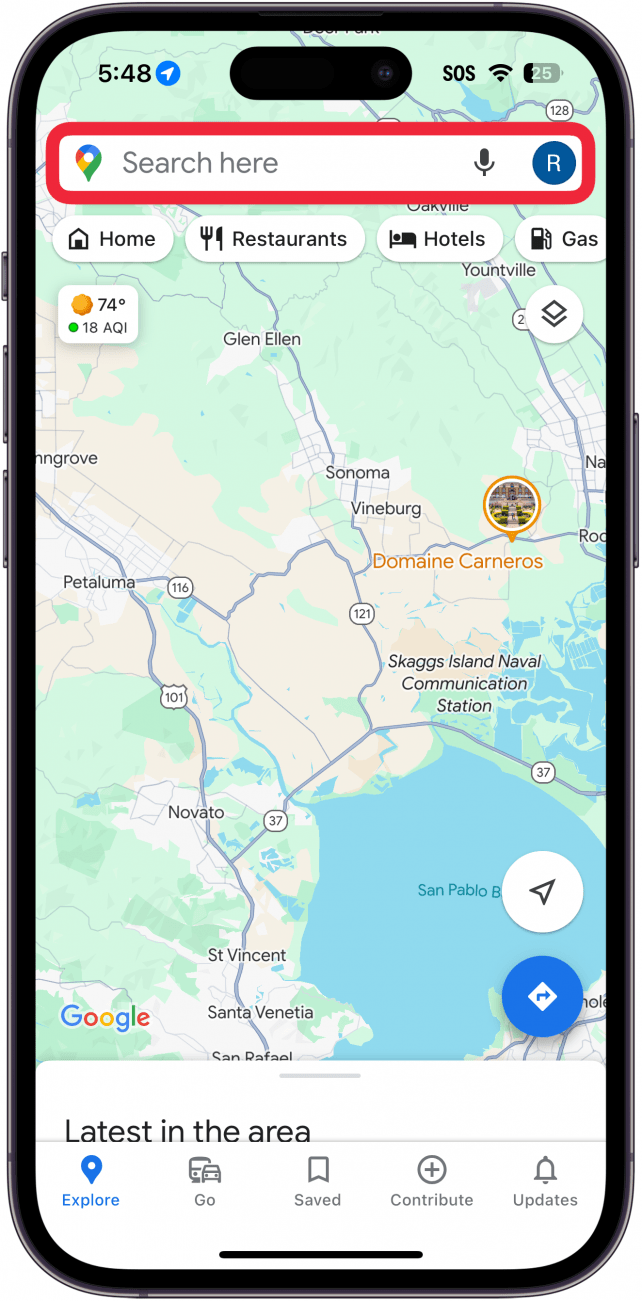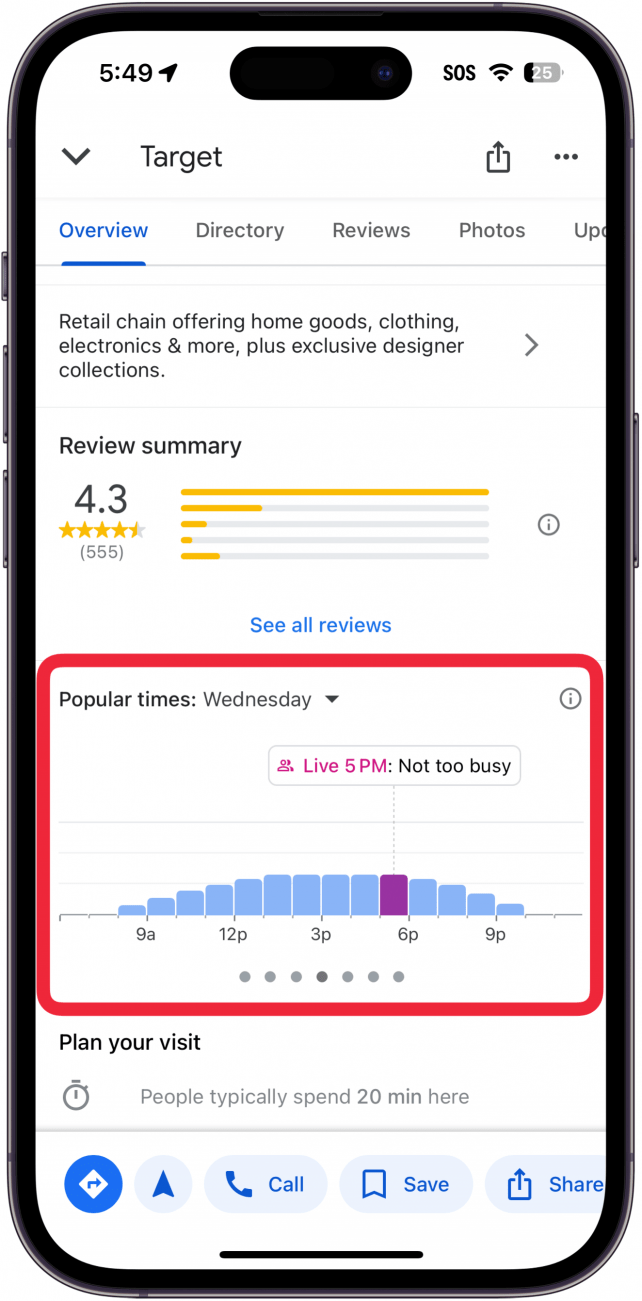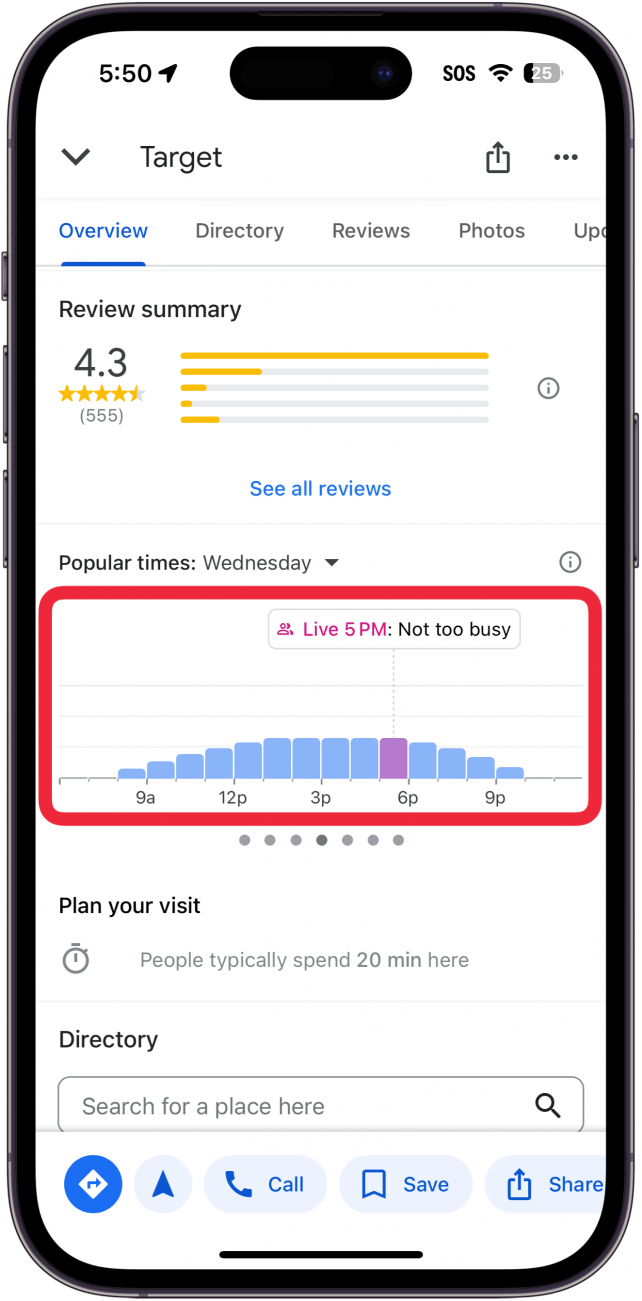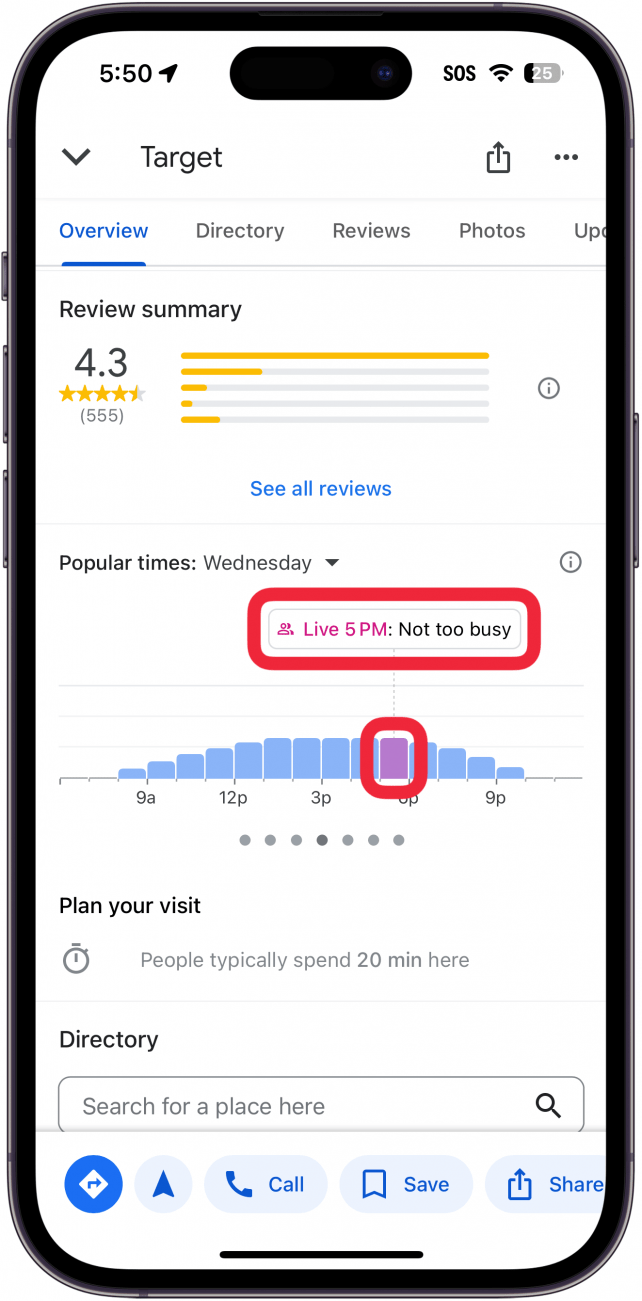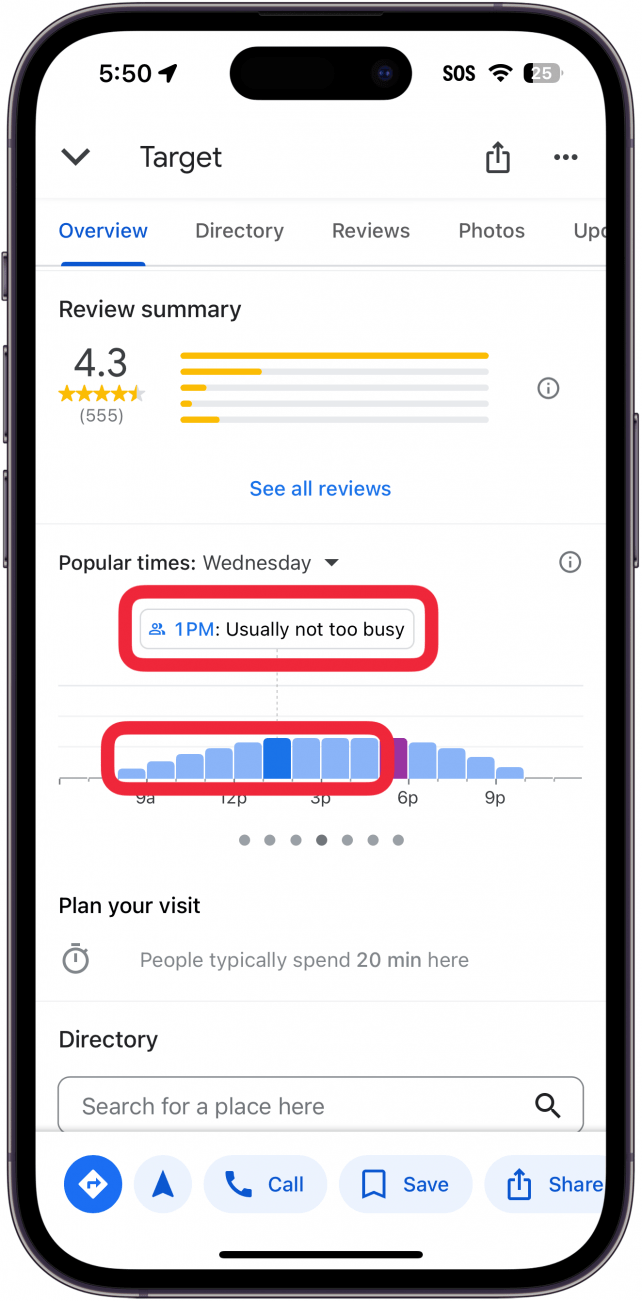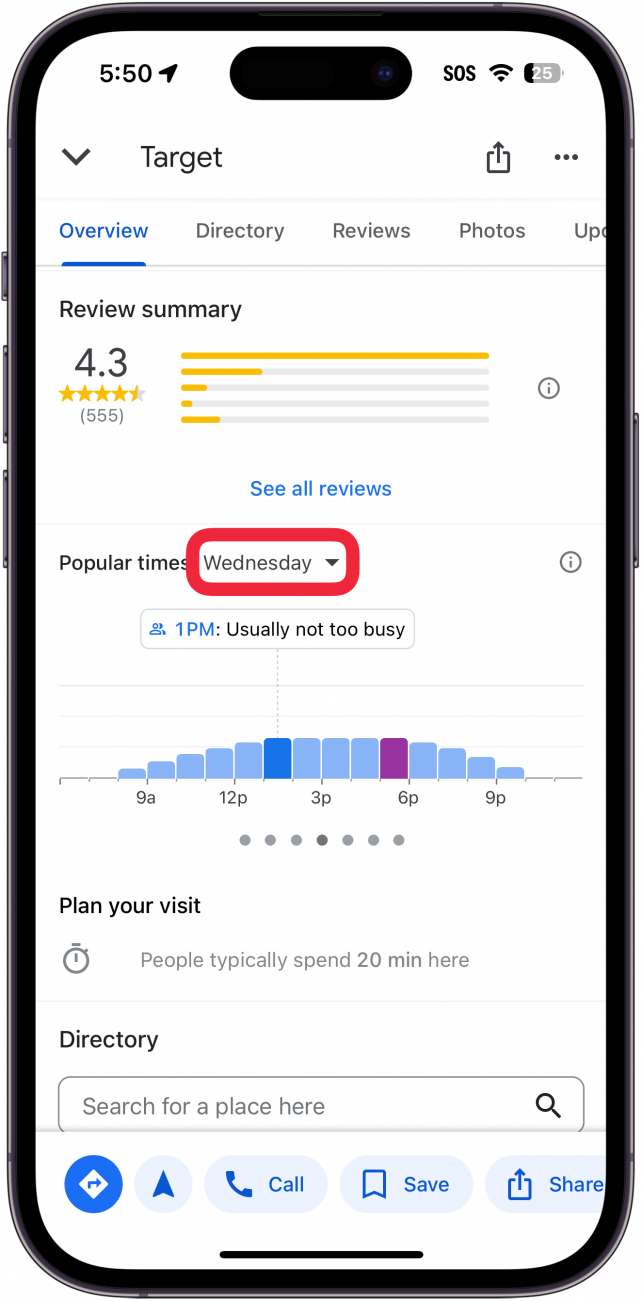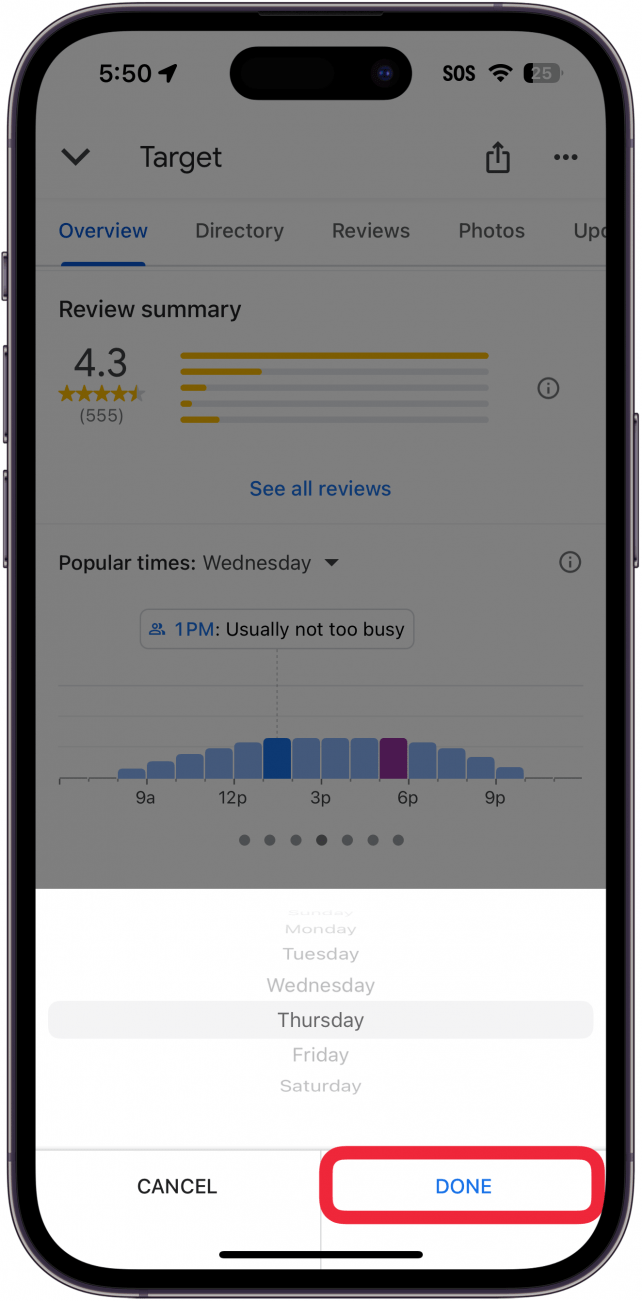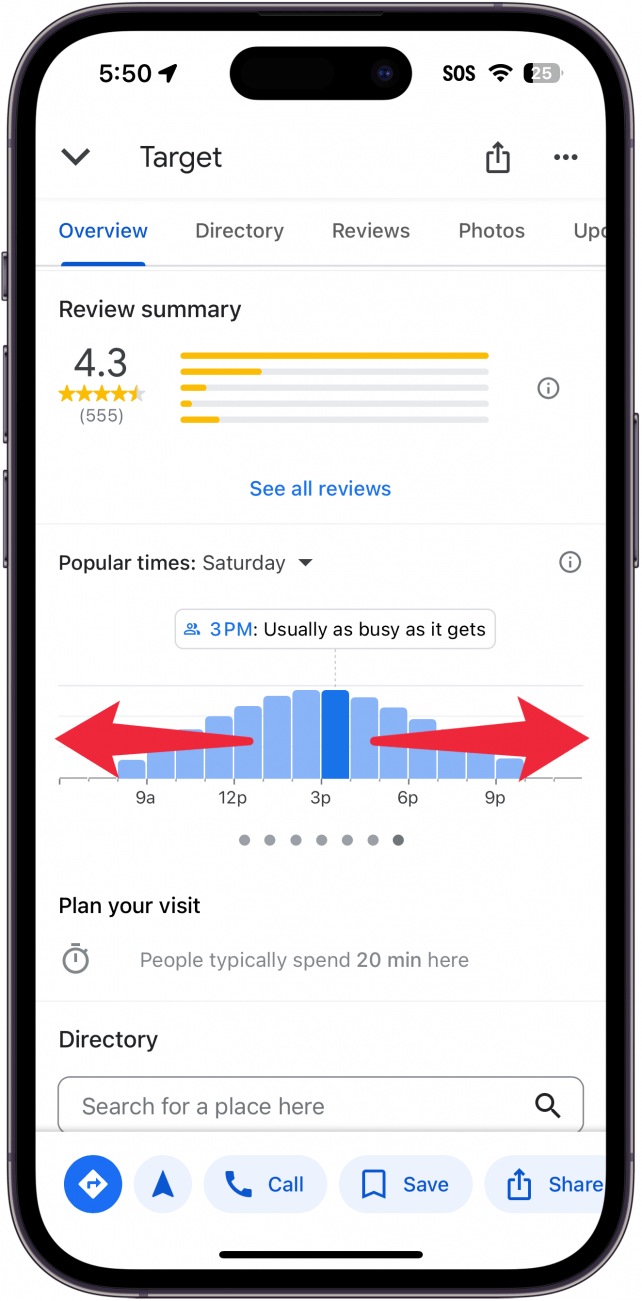Möchten Sie vor Ihrem Besuch in Ihrem Lieblingsrestaurant wissen, wie viel los ist? Mit Google Maps können Sie ganz einfach feststellen, ob ein Geschäft gerade besetzt ist und wann es am meisten und am wenigsten besetzt ist. Hier erfahren Sie, wie Sie die Auslastung eines Lokals auf Google Maps sehen können.
Warum Sie diesen Tipp lieben werden:
- **Finden Sie heraus, wie beschäftigt Geschäfte und Restaurants in Ihrer Nähe sind, bevor Sie das Haus verlassen.
- **Entdecken Sie die besten Zeiten, um Ihre Lieblingsgeschäfte und -restaurants zu besuchen.
So sehen Sie auf Google, wie stark ein Ort frequentiert ist
Systemvoraussetzungen
*Dieser Tipp funktioniert in der Google Maps-App auf iPhones mit iOS 16 oder höher. Finden Sie heraus, wie Sie auf die [neueste Version von iOS] aktualisieren können (https://www.iphonelife.com/content/how-to-update-to-ios-11-iphone-ipad).
Wenn Sie vor dem Verlassen Ihres Hauses prüfen, wie viel los ist, können Sie sich Zeit und Ärger ersparen (oder sogar eine Reise, wenn Sie stattdessen zu Hause bleiben wollen). Woher weiß Google, wie ausgelastet ein Geschäft ist? Laut Google sammelt es anonyme Daten von Nutzern, die sich für das Standortprotokoll entschieden haben, um festzustellen, wie viele Menschen sich zu einem bestimmten Zeitpunkt an einem bestimmten Ort versammeln. Wenn Sie nicht möchten, dass Google Ihren Standort verwendet, können Sie die [Standortdienste] (https://www.iphonelife.com/content/how-to-turn-location-services-or-iphone) für die App deaktivieren. Ohne die Standortdienste können Sie jedoch nicht mit Google Maps navigieren. Weitere iPhone-Reisetipps und -tricks finden Sie in unserem kostenlosenTipp des Tages Newsletter. Hier erfahren Sie, wie Sie die Stoßzeiten in Google Maps anzeigen können:
 Entdecke die versteckten Funktionen deines iPhonesErhalte täglich einen Tipp (mit Screenshots und klaren Anweisungen), damit du dein iPhone in nur einer Minute pro Tag beherrschst.
Entdecke die versteckten Funktionen deines iPhonesErhalte täglich einen Tipp (mit Screenshots und klaren Anweisungen), damit du dein iPhone in nur einer Minute pro Tag beherrschst.
- Öffnen Sie Google Maps.

- Geben Sie ein Ziel in die Suchleiste ein.

- Scrollen Sie nach unten zu den Bewertungen. Unter den Bewertungen sollten Sie einen Abschnitt mit der Bezeichnung Beliebte Zeiten sehen.

- In der Grafik sehen Sie eine Reihe von blauen Balken, die angeben, wie stark der Ort zu einer bestimmten Zeit frequentiert ist.

- Der rosa Balken ist die aktuelle Uhrzeit und zeigt an, wie stark der Ort im Vergleich zu den blauen Balken ausgelastet ist.

- Tippen Sie auf einen der blauen Balken, um zu sehen, ob der Ort zu dieser Zeit besetzt ist oder nicht. Es wird eine Beschreibung angezeigt, wie z. B. Normalerweise nicht zu viel los oder Normalerweise so viel los, wie es geht.

- Sie können auf den Wochentag tippen, um einen anderen Tag anzuzeigen.

- Blättern Sie durch die Tage, wählen Sie den Tag aus, für den Sie die Zeiten sehen möchten, und tippen Sie auf Fertig.

- Alternativ können Sie nach links und rechts wischen, um verschiedene Wochentage anzuzeigen.

Möchten Sie vor Ihrem Besuch in Ihrem Lieblingsrestaurant wissen, wie viel los ist? Mit Google Maps können Sie ganz einfach feststellen, ob ein Geschäft gerade besetzt ist und wann es am meisten und am wenigsten besetzt ist. Hier erfahren Sie, wie Sie die Auslastung eines Lokals auf Google Maps sehen können.